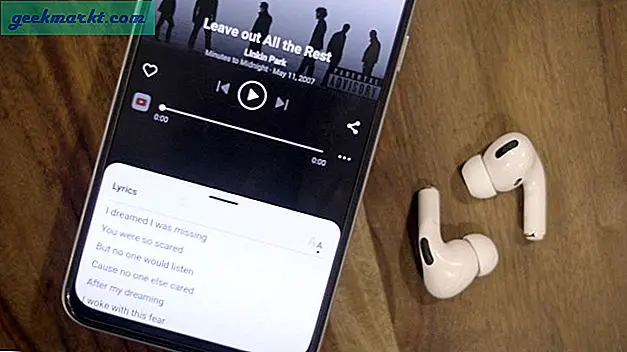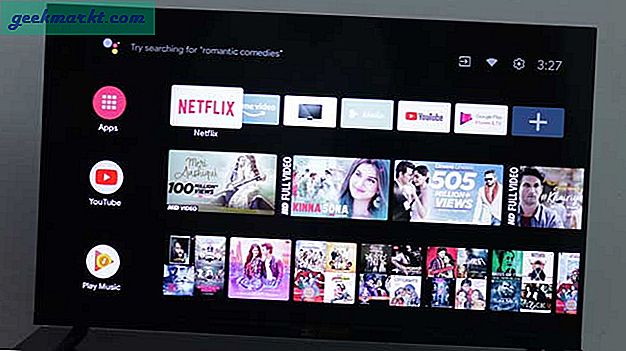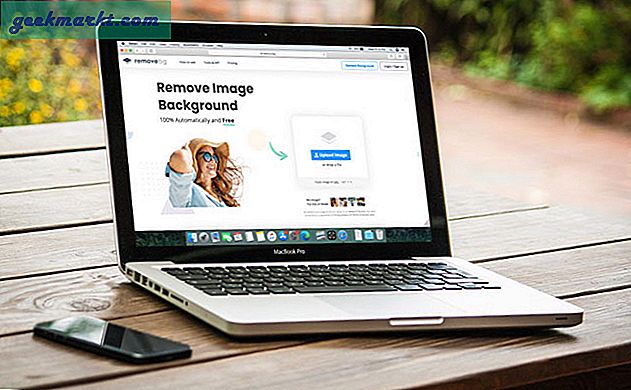Video's zijn ongetwijfeld de toekomst en waarom niet !! Ze zijn kort, eenvoudig en to the point. Onderzoekers hebben aangetoond dat mensen niet de hele blogpost meer lezen, maar in plaats daarvan proberen deze te scannen. Dit zou een van de redenen kunnen zijn waarom YouTube de tweede meest populaire zoekmachine is geworden (na Google).
Dus als u nog niet bent overgestapt op videomarketing, kunt u het beter nu doen. Video's zijn niet alleen nuttig bij branding, maar u kunt ook inkomsten genereren met uw YouTube-video en uw inkomsten verhogen. Er zijn veel WordPress-plug-ins beschikbaar die YT-video kunnen aanpassen, maar het gebruik ervan zou een andere plug-in betekenen en de snelheid van uw site in gevaar brengen. In dit artikel leest u hoe u dit handmatig kunt doen insluiten van YouTube-video'seffectief door rond de ingesloten broncode te spelen.

Hoe YouTube-video's insluiten?
Aangezien je dit leest, denk ik dat je je video al op YT host en weet hoe je ze op je website kunt insluiten. Maar als u hier nog niet bekend mee bent, kunt u dit als volgt doen.
- Stap 1. Open YouTube.com en zoek de video die u op uw website wilt hebben.
- Stap 2. Klik met de rechtermuisknop op de video en kopieer de ingesloten code (HTML-broncode)
- Stap 3. Keer nu terug naar uw site en navigeer naar het bericht waar u die YouTube-video wilt hebben.
- Stap 4. Je kunt YouTube-video insluiten in Blogger of WordPress door gewoon de code te plakken die je hebt gekopieerd. Zorg ervoor dat u dit in de tekst- of HTML-editor plakt en niet de visuele editor.
Sla de wijzigingen op en uw video wordt ingesloten. Maar weet u dat er een efficiëntere manier is om dit te doen?
Hoewel de meeste websites gewoon de ingesloten code voor video kopiëren en plakken, kan het aanpassen van uw eigen video ze een voorsprong geven en ervoor zorgen dat uw site er anders uitziet.
Met YouTube kun je attributen aan je video toevoegen. Je kunt de volledige lijst hier vinden. Om de zaken echter gemakkelijk te begrijpen. Ik heb de lijst vereenvoudigd en de belangrijkste relevante opgepakt.
Hoe moet je YouTube-video's insluiten?
Ga naar de video die u in uw website wilt insluiten en klik er met de rechtermuisknop op. Selecteer de optie insluitcode kopiëren. Plak nu de code in de HTML-editor van uw site.

Stap 1
Wijzig de breedte en hoogte rechtstreeks vanuit de code, maar zorg ervoor dat u de hoogte-breedteverhouding behoudt.
De eerste dingen die we nodig hebben om de gerelateerde video te verwijderen die verschijnt nadat de video is afgelopen. We willen de bezoekers alleen op onze websites houden. Dit kan gedaan worden door deze parameter aan het einde van de video-ID toe te voegen.
& rel = 0

Alternatieve manier
Je kunt dit ook doen door rechtstreeks naar de deeloptie onder de video te gaan en daar de insluitoptie te selecteren.

Stap 2
Vervolgens moeten we wijzigen hoe de speler eruitziet op onze website. YouTube heeft standaard een donker thema, maar we kunnen het in wit veranderen en het ziet er verrassend anders uit.
& theme = light "

Ik vind het ook niet leuk om de titel van mijn video voor sommige van mijn video's te laten zien, omdat de bezoekers al weten waar de video over gaat. Maar misschien wilt u het soms houden. Gebruik de parameter om de videotitel te verbergen.
& showinfo = 0 ″
U kunt met de opdracht ook de kleur van de voortgangsbalk wijzigen van rood in wit.
& color = white ”

Stap 3
Dit is optioneel als je wilt dat je video automatisch wordt afgespeeld terwijl de pagina wordt geladen en gebruik dan deze parameter na de video-ID
& autoplay = 1. "
Standaard is dit 0, wat betekent dat nee, terwijl één staat voor Ja. Als je video bovenaan de inhoud staat, is het beter om deze automatisch af te spelen. Als het zich onderaan of in het midden van de pagina bevindt en vasthoudt aan de standaardinstelling, kan de bezoeker gefrustreerd raken door de audio tijdens het zoeken naar de video.
Sommige video's zijn langer en we zijn alleen geïnteresseerd in een bepaald deel ervan. In dat geval is het beter om ermee te beginnen vanaf het punt dat we willen. U kunt deze opdracht gebruiken
& start = time_in_seconds ”zoals & start = 206 ″

Is het legaal om YouTube-video's in te sluiten?
Ja, als u overweegt iemand anders YouTube-video in te sluiten, kunt u dit op dezelfde manier doen als door de code te kopiëren en plakken. Als de gebruiker echter niet wil dat zijn / haar video op andere websites wordt gebruikt, schakelt hij de insluitingsopties uit.
Dus voor zover de gebruiker geen probleem heeft, is het goed om de video in te sluiten. Je schendt geen auteursrechtkwestie, maar het is goed als je credits geeft.
Als u echter overweegt zijn video te downloaden en te uploaden vanuit uw account, kunt u dit niet doen (als de video wordt vermeld onder de standaard YouTube-licentie). Omdat het de voorwaarden en bepalingen van YouTube schendt.
Bonustips
Als je van een meer geavanceerde configuratie houdt zonder jezelf bezig te houden met het bewerken van code, bekijk dan deze website waar je de youtube kunt bewerken door een GUI-interface te geven.
YouTube-video telt op tot de laadsnelheid van de pagina, maar dit kan worden verminderd door de YouTube-videospeler op aanvraag te laden, hiervoor moet je een script gebruiken dat is gemaakt door Amit Agarwal.
Maar het is beter om deze code te onthouden, omdat u nooit weet wanneer de site zoals deze down kan gaan, en u de code niet zelf kunt bewerken. Zorg er ook voor dat u ook een bladwijzer voor deze pagina maakt, zodat u deze pagina de volgende keer dat u YouTube-video's insluit, gemakkelijk kunt terugvinden.
Lees ook Hoe u YouTube-video's beter kunt insluiten in Gmail